Datagendannelsesløsninger til smartphones er ikke noget nyt, da de alle sigter mod at gendanne de data, som du muligvis har mistet eller ved et uheld slettet fra din smartphone. Faktisk har der været en overflod af software, der er gjort tilgængelig for både iOS- og Android-enheder i løbet af de sidste par år. Nu er der masser af muligheder, som du kan vælge imellem for at tjene det samme formål. Vi har dog en ret interessant løsning, der skiller sig ud fra resten af konkurrencen med sit unikke sæt funktioner. Hvis du er en iPhone-bruger, har du held og lykke, for i dag ser vi et detaljeret kig på PhoneRescue, en applikation til alle dine behov for datagendannelse. Så inden du bliver fristet til at prøve denne smarte software helt alene, lad os tjekke hver eneste funktion, som PhoneRescue bringer til bordet.
Nøglefunktioner
I modsætning til flere lignende datagendannelsessoftware, der i øjeblikket er tilgængelige på markedet, formår PhoneRescue let at skille sig ud med deres eget sæt unikke funktioner, herunder nogle, som konkurrenterne endnu ikke har trukket ind. Nå, uden videre, lad os gå videre til den interessante del, skal vi?
-
Gendan data fra iOS-enhed
Hvis du ved et uheld har slettet nogle eller alle dataene fra din iPhone, skal du ikke begynde at gå i panik. Med PhoneRescue kan du nu gendanne op til 31 typer iOS-data, som er en førstegang for en software af sin art. Proceduren fungerer dog ikke, hvis du har synkroniseret din enhed med iTunes eller sikkerhedskopieret den til iCloud efter datatab. Når det er sagt, klarer PhoneRescue at skille sig ud fra resten af konkurrencen ved at lade brugerne filtrer datatypen at de søger at scanne og gendanne fra deres iOS-enhed. Du kan enten vælge at gendanne filerne til din pc eller gendan det direkte til din enhed, som om de aldrig var tabt før.
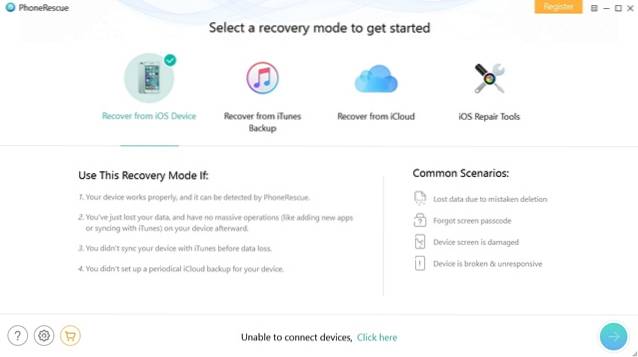
-
Gendan data fra iTunes eller iCloud Backup
Der er to typer iOS-brugere baseret på den måde, hvorpå de sikkerhedskopierer deres data. Nogle af dem bruger Apples cloud storage-tjeneste, iCloud til at sikkerhedskopiere alle data på deres iPhone, mens resten bruger den gamle skolemetode, dvs. iTunes til at sikkerhedskopiere alle data til deres computer. Nå, med denne software er det muligt at gendanne dine data fra både iTunes og iCloud Backups. PhoneRescue formår at tage denne funktion til det næste niveau ved at lade sine brugere gendanne data fra krypterede, beskadigede og endda utilgængelige iTunes-sikkerhedskopier.
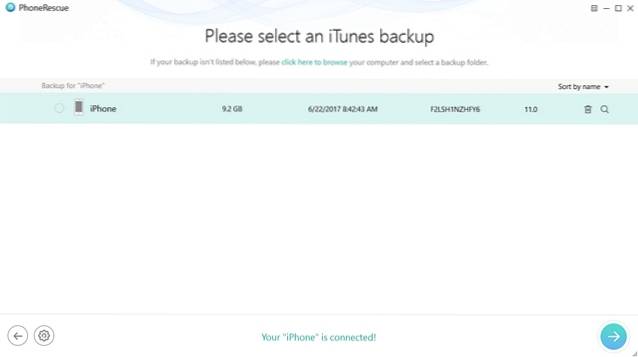
-
iOS reparationsværktøjer
Med den nyeste version af PhoneRescue kan du nu løse nogle af de populære problemer, som iOS-enheder står over for, som f.eks softwareopdateringsfejl, fast på Apple-logo, reboot-loop, sort skærm og enhed fast i gendannelsestilstand. Selvom denne funktion ikke er relateret til datagendannelse, gør dens optagelse PhoneRescue til en multifunktionel software. Denne funktion løser også iOS-problemer og vil aldrig medføre datatab på din enhed, hvilket betyder, at din iOS-enhed og data i den alle er sikre med PhoneRescue.
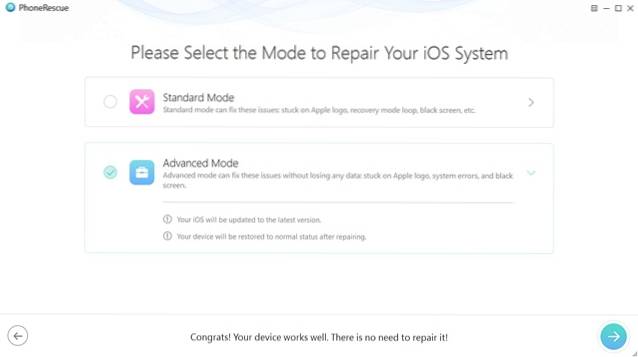
-
Vælg outputformatet for gendannede data
PhoneRescue giver dig mulighed for at vælge filformat til de data, det formår at gendanne, hvilket er noget, som adskillig anden software går glip af. Softwaren giver dig mulighed for at vælge imellem .csv-, .html- og .text-filformater for de outputdata, der gendannes af softwaren. Nogle filformater kan dog være begrænset til en bestemt datatype.
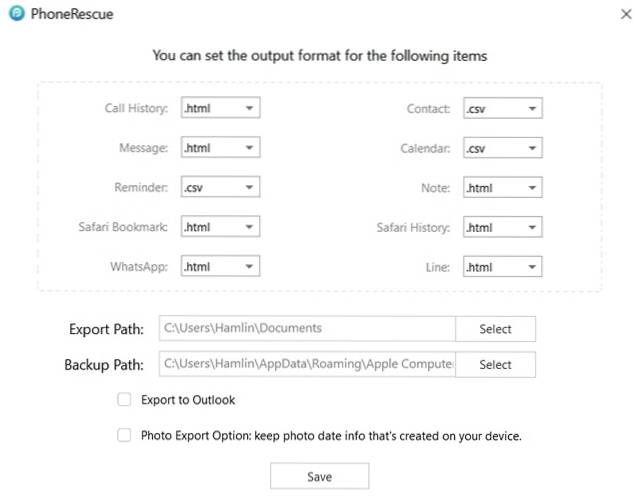
Sådan gendannes mistede data med PhoneRescue
Med PhoneRescue behøver du aldrig begynde at gå i panik, når du ved et uheld mister alle data på dine iOS-enheder længere. Først og fremmest skal du downloade og installere PhoneRescue-applikationen fra det officielle websted. Når du er færdig med det, er alt hvad du behøver, kun et par minutter af din tid og evne til at følge instruktionerne korrekt som angivet nedenfor:
- Åbn PhoneRescue-softwaren på din computer og tilslut din iOS-enhed til computeren ved hjælp af en USB-kabel. Sørg for, at iTunes ikke kører i baggrunden, mens du bruger denne software. Når du er i menuen, skal du vælge "Gendan fra iOS-enhed" og klik derefter på pil ikonet nederst til højre i dette vindue.
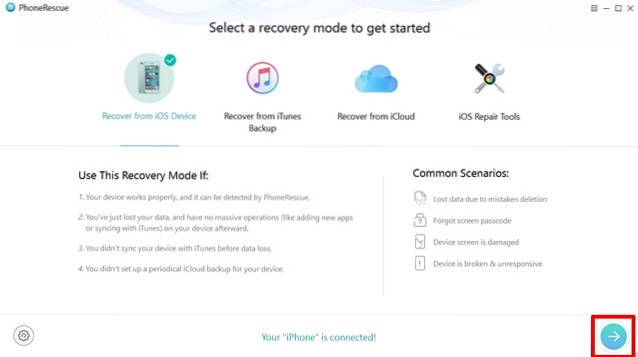
- Vælg nu den type data, du vil gendanne, da der er masser af muligheder at vælge imellem. For eksempel, hvis du ved et uheld har slettet fotos, skal du bare vælge fotos fra dette pop op-vindue og derefter klikke på "OKAY"
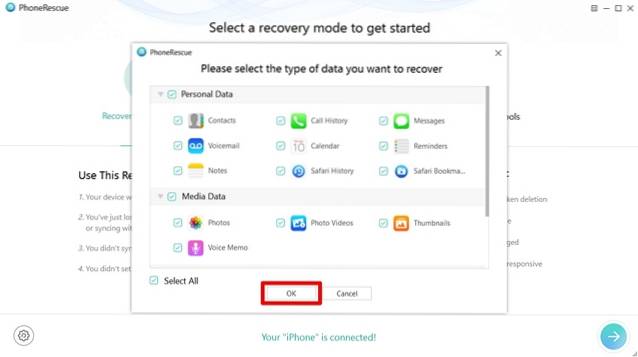
- Vent nu til softwaren er færdig med at analysere din enhed. Det tager et par minutter af din tid. Når det er gjort, viser PhoneRescue alle de data, du kan gendanne fra din iOS-enhed. Du kan klik på enten telefon- eller computerikonet placeret nederst til højre i vinduet, afhængigt af hvor du vil have de gendannede filer til.
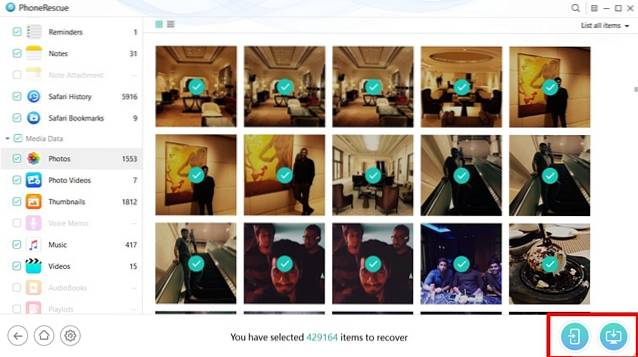
Nå, det var en ganske let proces, ikke? Takket være PhoneRescue behøver vi ikke gå i panik, når vi mister vores data igen, da vi kan gendanne dem alle inden for få minutter. Evnen til at filtrere de data, du vil scanne og gendanne, der blev gjort tilgængelige i den nyeste version, er endnu ikke matchet af det meste af konkurrencen. Proceduren til gendannelse fra iTunes og iCloud-sikkerhedskopier er stort set den samme, bortset fra at du skal vælge en af de sikkerhedskopier, der er angivet af softwaren, og derved lade softwaren analysere og vise alle de gendannelige data fra den pågældende sikkerhedskopi.
Brugeroplevelsen
Selvom PhoneRescue er fyldt med funktioner, er ren brugergrænseflade sikrer, at de tilgængelige muligheder i softwaren slet ikke er rodede. Funktionerne er pænt opdelt i fire sektioner, der er let tilgængelige lige fra startskærmen, så selv en person med manglende teknisk viden kan få adgang til og bruge alle funktionerne uden besvær. Mit eneste greb om softwaren er dens stabilitet, da den til tider ikke reagerer, til det punkt, hvor jeg er nødt til at afslutte og genstarte applikationen. Alt i alt skinner softwaren på, hvor let det er, at bruge og ikke formår at forvirre slutbrugeren.
Priser og tilgængelighed
PhoneRescue's iOS-version kan downloades til både Windows og macOS fra iMobies websted. Du kan prøve softwaren gratis, men du vil kun kunne få vist alle de data, du kan gendanne ved hjælp af denne software. Men hvis du rent faktisk vil gendanne alle data, skal du købe en af planerne, som inkluderer personlige, familie- og forretningslicenser, der koster henholdsvis $ 49,99, $ 69,99 og $ 199. Alle de tilgængelige muligheder leveres med livstids support og opdateringer.
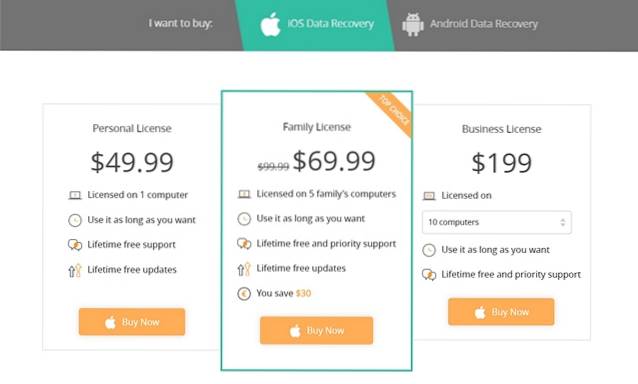
Fordele:
- Gendan op til 31 typer iOS-data, først af sin slags
- Filtrer typen af data til gendannelse
- Gendanner krypterede, beskadigede og utilgængelige iTunes-sikkerhedskopier
- Reparationsproblemer som reboot loop, sort skærm, softwareopdateringsfejl og Apple logo fryser.
Ulemper:
- Software ustabilitet, da det til tider ikke reagerer.
Brug PhoneRescue til nemt at gendanne alle dine mistede data
Efter at have brugt denne software i et stykke tid er jeg ret sikker på, at når det drejer sig om let at gendanne alle data på dine iOS-enheder, kun få kan komme tæt på, hvad PhoneRescue bringer til bordet. Fra filtrering af den datatype, du vil gendanne, til reparation af iOS-enheder fra sorte skærme og fryser, softwaren tilbyder helt klart mere, end hvad den faktisk skal gøre. På den front er vi helt tilfredse med PhoneRescue, da vi planlægger at bruge denne software, når vi løber ind i noget datatab eller fryseproblemer. Så er du fristet til at prøve PhoneRescue for at gendanne dine mistede data? Sørg for at give os besked ved at skyde dine meninger i kommentarfeltet nedenfor.
 Gadgetshowto
Gadgetshowto



